
Πίνακας περιεχομένων:
- Συγγραφέας John Day [email protected].
- Public 2024-01-30 08:32.
- Τελευταία τροποποίηση 2025-01-23 14:39.
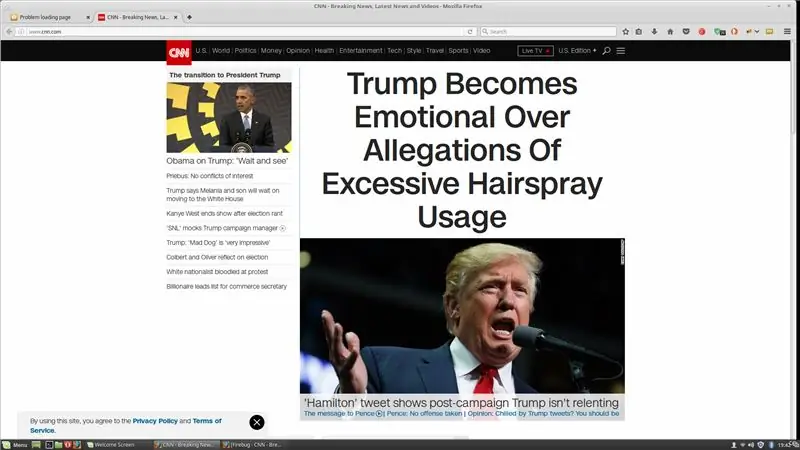
Ω, η διασκέδαση που μπορείτε να έχετε … Αυτός είναι ένας τρελός εύκολος και απλός τρόπος για να αλλάξετε ιστοσελίδες στο πρόγραμμα περιήγησής σας για να εμφανίσετε ό, τι θέλετε.
Σημείωση. Αυτό δεν αλλάζει τον ιστότοπο πουθενά εκτός από το πρόγραμμα περιήγησής σας και εάν φορτώσετε ξανά την ιστοσελίδα, τότε επιστρέφει στο φυσιολογικό.
Βήμα 1: Ένα βίντεο για όσους το προτιμούν
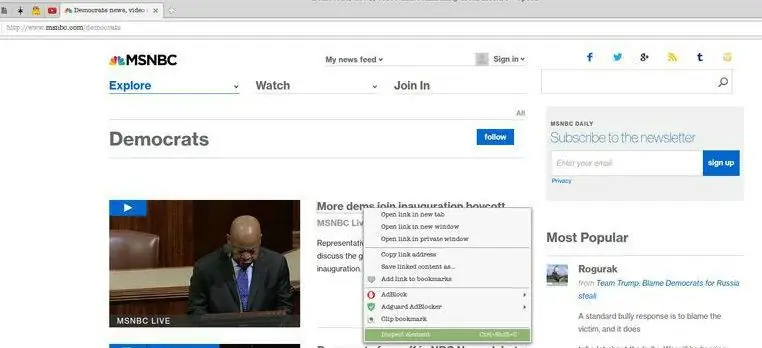
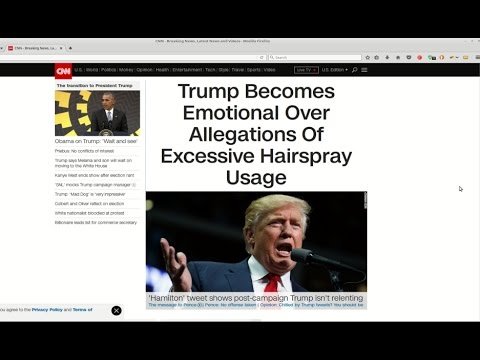
Βήμα 2: Ανοίξτε το στοιχείο Inspect Element
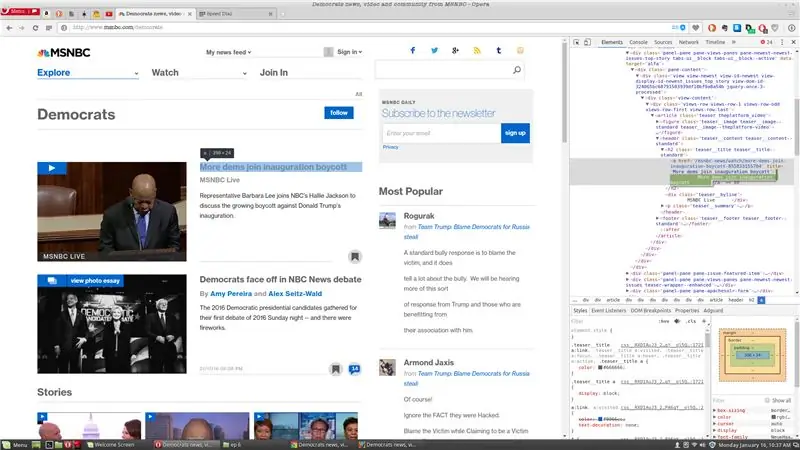
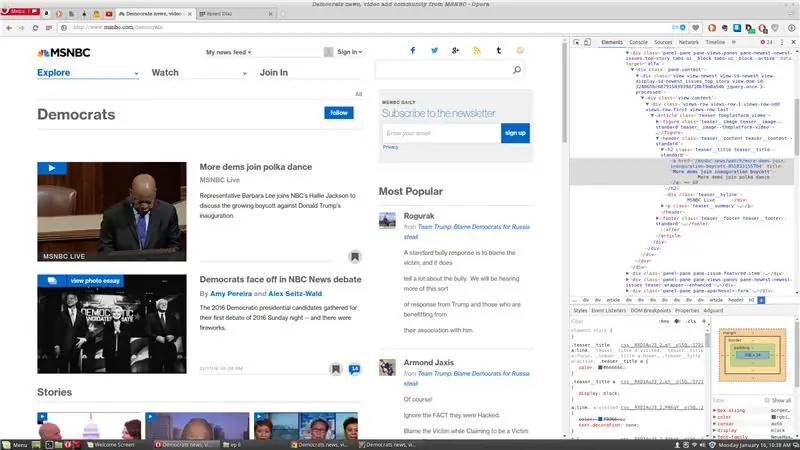
Πρώτα μεταβείτε στην ιστοσελίδα που πρόκειται να αλλάξετε, κάντε δεξί κλικ στο κείμενο ή την εικόνα που θέλετε να αλλάξετε και κάντε κλικ στο στοιχείο επιθεώρησης ή επιθεώρησης.
Opera & Chrome
Τώρα βρείτε τον τίτλο που θέλετε να αλλάξετε, κάντε διπλό κλικ σε αυτόν και πληκτρολογήστε τον νέο τίτλο και, στη συνέχεια, κλείστε την πλευρική γραμμή.
Firefox
Τώρα βρείτε τον τίτλο που θέλετε να αλλάξετε, κάντε διπλό κλικ σε αυτόν και πληκτρολογήστε τον νέο τίτλο και, στη συνέχεια, κλείστε το αναδυόμενο παράθυρο.
Microsoft Edge
Για άκρη είναι λίγο δύσκολο, ενεργοποιήστε τη λειτουργία προγραμματιστή f12 ή μεταβείτε στο αναπτυσσόμενο μενού στη δεξιά πλευρά, κάντε κλικ στα εργαλεία προγραμματιστή F12 και, στη συνέχεια, μεταβείτε στη σελίδα που θέλετε να επεξεργαστείτε, κάντε δεξί κλικ στο στοιχείο επιλογής κειμένου ή εικόνας, βρείτε κάντε διπλό κλικ στο κείμενο και αλλάξτε το κείμενο και κλείστε το αναδυόμενο παράθυρο.
Βήμα 3: Στο κλείσιμο
Είναι πολύ διασκεδαστικό να βλέπεις τις αντιδράσεις των ανθρώπων στα ψεύτικα νέα και μπορείς να διασκεδάσεις δημοσιεύοντάς τα στα κοινωνικά μέσα.
Αν σας άρεσε αυτό το διδακτικό, μπορεί επίσης να σας αρέσει το κανάλι μου στο YouTube, μπορείτε να το βρείτε εδώ.
Θα ήταν ωραίο να βλέπω τις αλλαγές στον ιστότοπό σας εάν καθαρίζουν (χωρίς βρώμικες λέξεις ή βρώμικα αστεία) Θα ήθελα να τις δω στα σχόλια.
Voteηφίστε αυτό το διδακτικό.
Συνιστάται:
Προγραμματισμός ενός Arduino χρησιμοποιώντας ένα άλλο Arduino για την εμφάνιση ενός κυλιόμενου κειμένου χωρίς βιβλιοθήκη: 5 βήματα

Προγραμματισμός ενός Arduino Χρησιμοποιώντας ένα άλλο Arduino για την εμφάνιση ενός κειμένου κύλισης χωρίς βιβλιοθήκη: Το Sony Spresense ή το Arduino Uno δεν είναι τόσο ακριβά και δεν απαιτούν πολλή ισχύ. Ωστόσο, εάν το έργο σας έχει περιορισμούς ισχύος, χώρου ή ακόμη και προϋπολογισμού, μπορείτε να χρησιμοποιήσετε το Arduino Pro Mini. Σε αντίθεση με το Arduino Pro Micro, το Arduino Pro Mi
Επέκταση για όποιο λογισμικό DJ θέλετε!: 6 βήματα

Επέκταση για όποιο λογισμικό DJ θέλετε!: Όλοι δεν μπορούν απλώς να μπουν στην πρώτη μέρα του DJ και να αναμένεται ότι θα έχουν όλα τα μίξερ και τα πικάπ και τα μαξιλαράκια ζεστού σήματος έτοιμα την πρώτη μέρα, αλλά ας είμαστε αληθινοί εδώ: η μίξη σε φορητό υπολογιστή είναι χάλια. Αυτό είναι για αυτό, για να λύσετε όλες τις οικονομικές σας ανησυχίες
Εύκολος Stealth Footswitch / Pedal για ελαχιστοποίηση των Windows και εμφάνιση επιφάνειας εργασίας: 10 βήματα

Εύκολος Stealth Footswitch / Pedal για ελαχιστοποίηση των Windows και εμφάνιση επιφάνειας εργασίας: Περνάω τον περισσότερο χρόνο σε προγραμματισμό υπολογιστή και σε ελάχιστο χρόνο τελειώνω με όλη την πραγματική κατάσταση της οθόνης μου γεμάτη με παράθυρα. Επίσης, τις περισσότερες φορές τα πόδια μου είναι πολύ τεμπέλη, οπότε πήρα την ιδέα που είδα κάπου για να κάνω ένα πολύ εύκολο και φθηνό πόδι
Συναγερμός κινητού για μοτοσικλέτα, αυτοκίνητο ή οτιδήποτε θέλετε: 7 βήματα (με εικόνες)

Συναγερμός κινητού τηλεφώνου για μοτοσικλέτα, αυτοκίνητο ή οτιδήποτε θέλετε: βαρέθηκα με τους κανονικούς συναγερμούς που κάνουν πολύ θόρυβο και κανείς δεν τους προσέχει πια. Επίσης, δεν ήξερα αν κάποιος είχε μπερδέψει το ποδήλατό μου επειδή ήμουν πολύ μακριά για να ακούσω τον συναγερμό. Έτσι αποφάσισα να κάνω αυτόν τον συναγερμό χρησιμοποιώντας ένα παλιό κινητό
Windows 7 Starter: Εύκολος τρόπος αλλαγής ταπετσαρίας: 5 βήματα

Windows 7 Starter: Εύκολος τρόπος για να αλλάξετε ταπετσαρία: Καλώς ορίσατε! :-) **** Για τους αναγνώστες που δεν θέλουν να διαβάσουν την ιστορία αυτού του διδακτέου εδώ είναι ένα σύντομο: Αυτό το διδακτικό είναι για την αλλαγή ταπετσαρίας στα Windows 7 Starter Edition που αποτελεί πρόβλημα από τη στιγμή που η Microsoft διέγραψε αυτήν την επιλογή στη συγκεκριμένη εκ νέου
